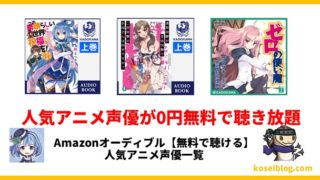・有料になる前に解約する方法は?
・Amazonオーディブルってどうやって使うの?
・解約しようとしたら、Amazonアプリが起動して退会画面が表示されない・・・
こんな悩みを抱えていませんか?
実は、この記事で紹介する「Amazonオーディブル【30日間無料】始め方マニュアル」を実践すれば、誰でもAmazonオーディブルを30日間無料で使うことができます。
私は、Amazonオーディブルの無料キャンペーンを利用して、人気アニメ声優のオーディオ作品を聴きまくっています。
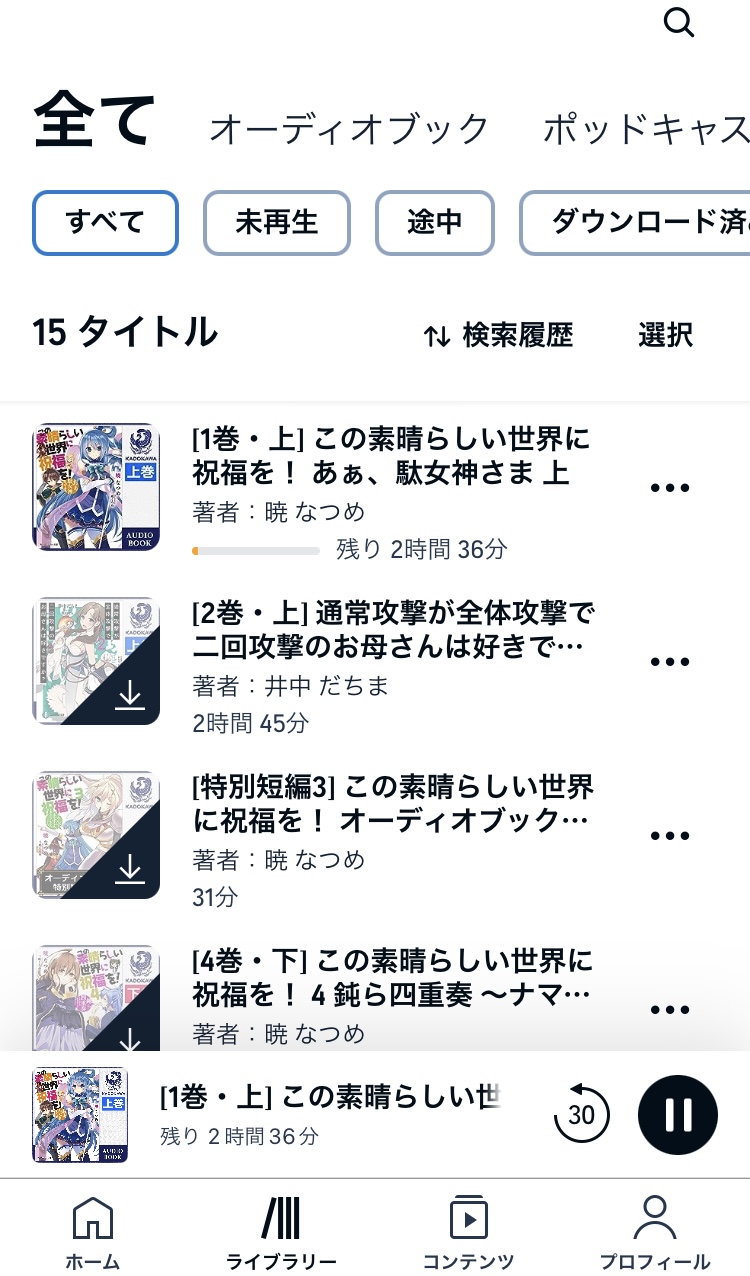
・Amazonオーディブルを30日間無料で始められる
・有料になる前に解約することができる
・Amazonオーディブルの使い方がわかる
・解約するための退会画面表示方法がわかる
\Amazonオーディブル/
いつでも解約できます
Amazonオーディブル【30日無料】の始め方
※事前準備 スマホで操作する場合【Amazon公式アプリ】を削除
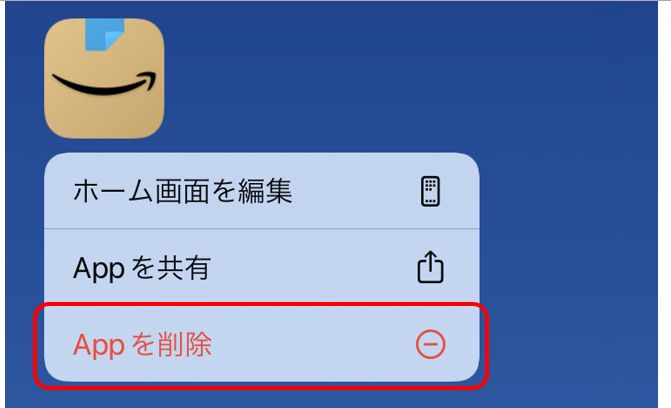
Amazonオーディブルの30日無料体験や、解約する場合はブラウザでのアクセスが必要です・・・が、
Amazon公式アプリをインストールした状態で、ブラウザでAmazonにアクセスすると公式アプリ勝手に起動し、以下手順通りに無料体験や解約ができません。
事前にAmazon公式アプリを削除しておきましょう。
会員登録
始めてAmazonを使う方は、まずは会員登録です。名前、メールアドレス、パスワードでアカウントを作成しましょう。
まずはAmazon公式サイトにアクセスします。
「ログイン」をタップします。
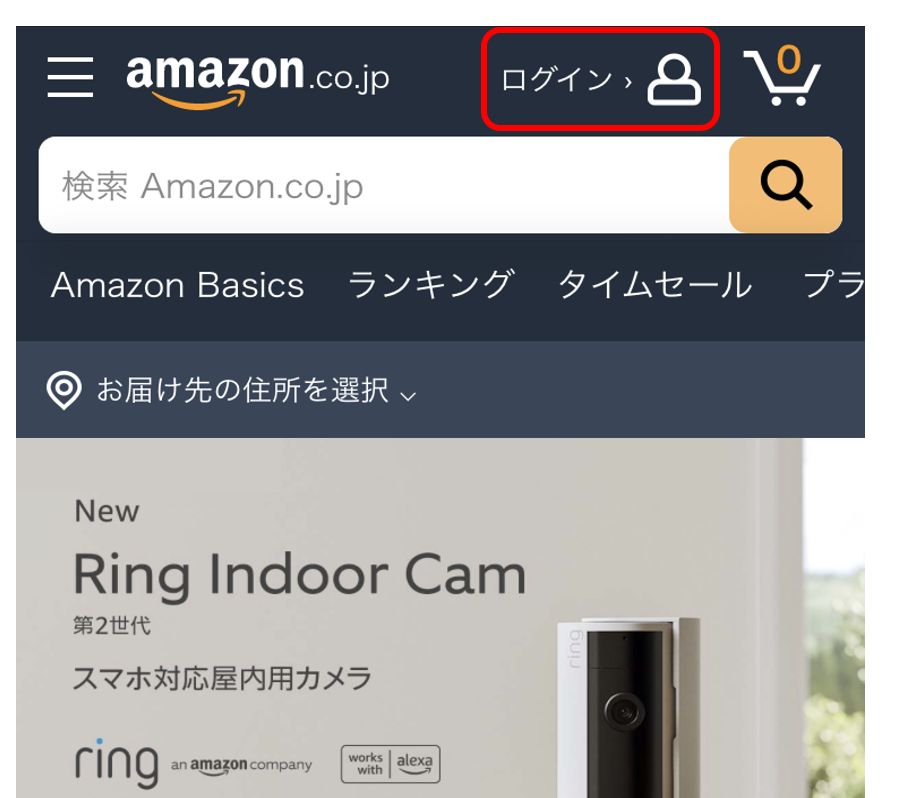
「新しいAmazonのアカウントの作成」をタップします。
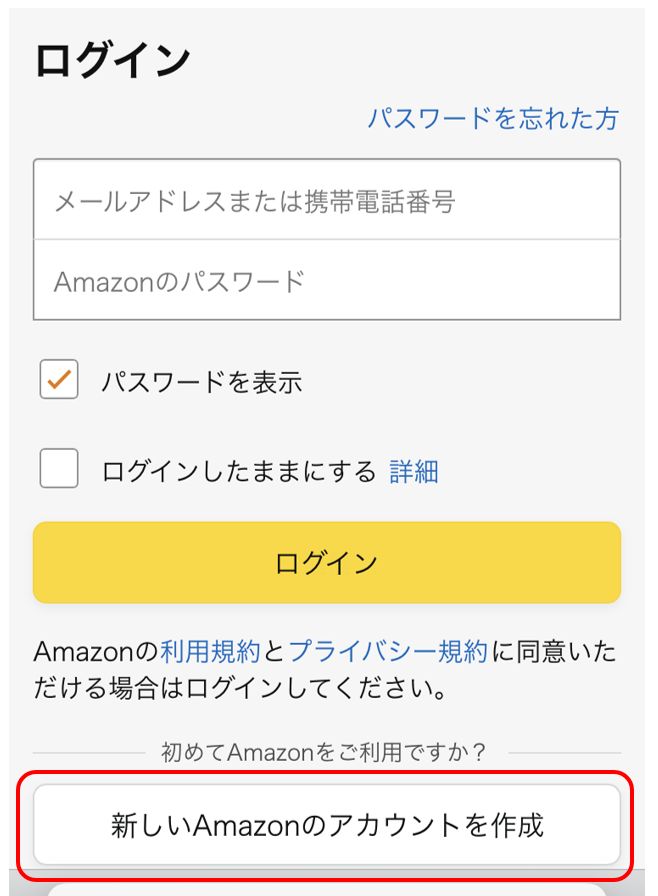
氏名・メールアドレスなどを入力し、画面通りに進めてアカウントを作成しましょう。
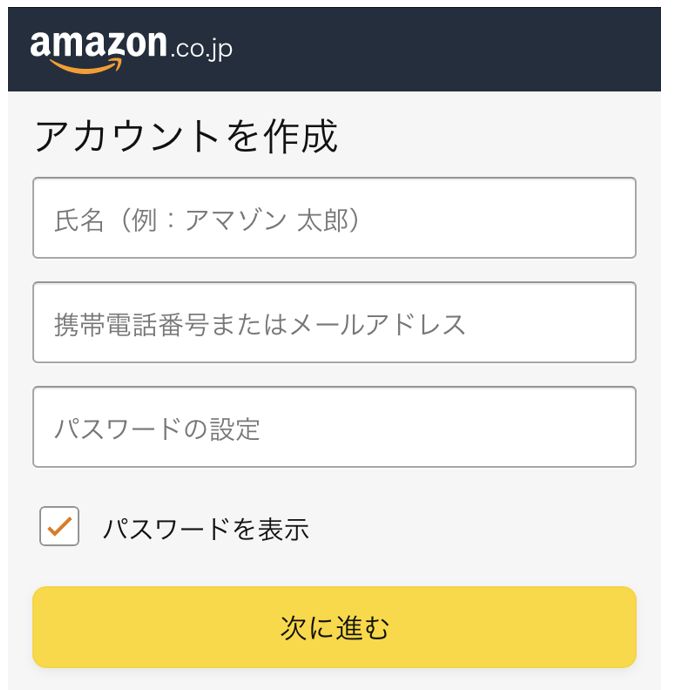
Amazonオーディブル【0円無料キャンペーンページ】にアクセス
アカウント作成が完了した方、すでにお持ちの方は、Amazonキャンペーンページにアクセスします。
「30日間の無料体験を試す」をタップします。
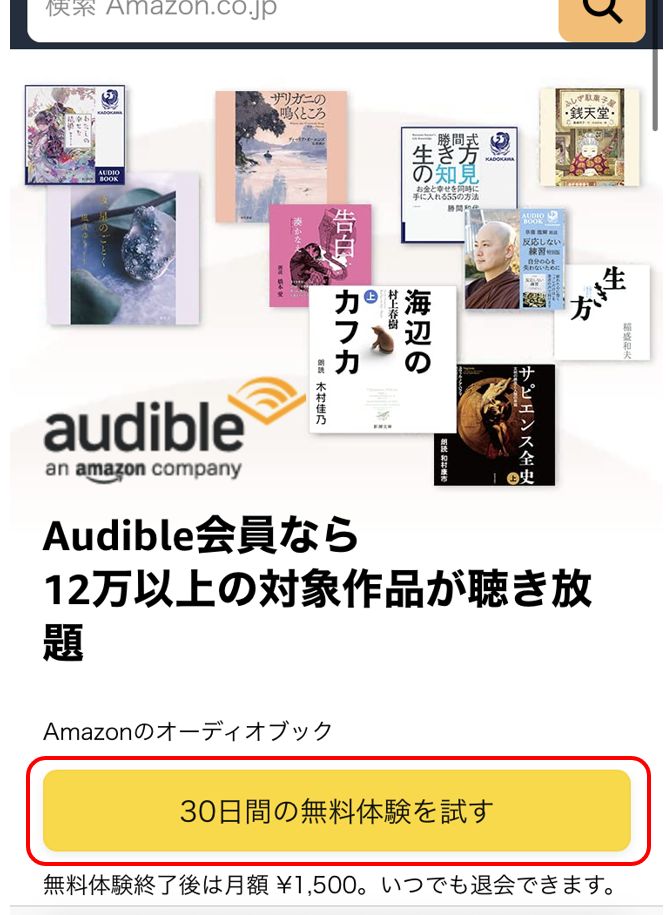
Amazonアカウントにログインします。
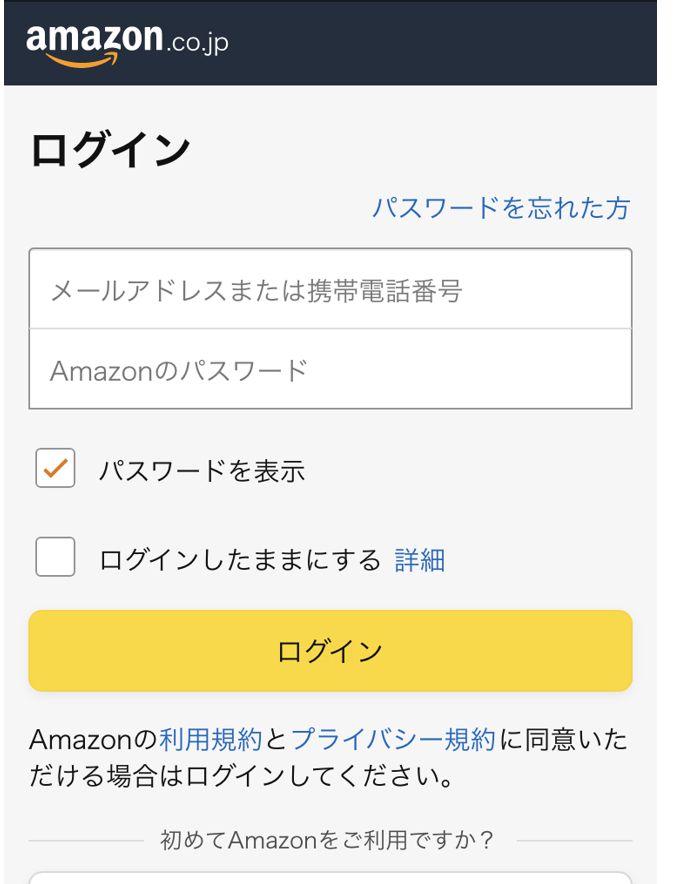
クレジットカード情報を入力します。
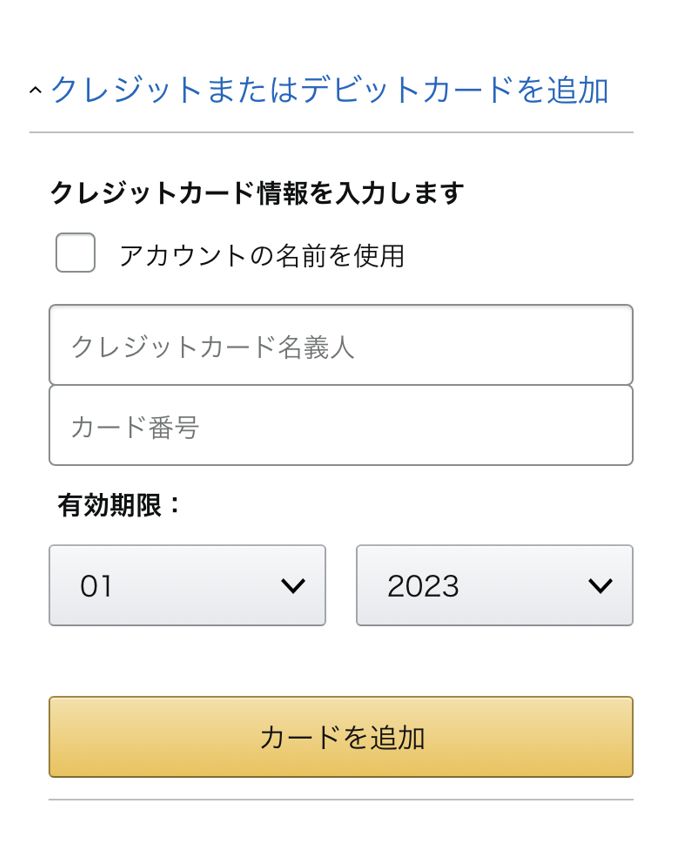
請求先住所が複数ある場合は、自分が住んでいる住所を選択し「この住所を使用」をタップしましょう。
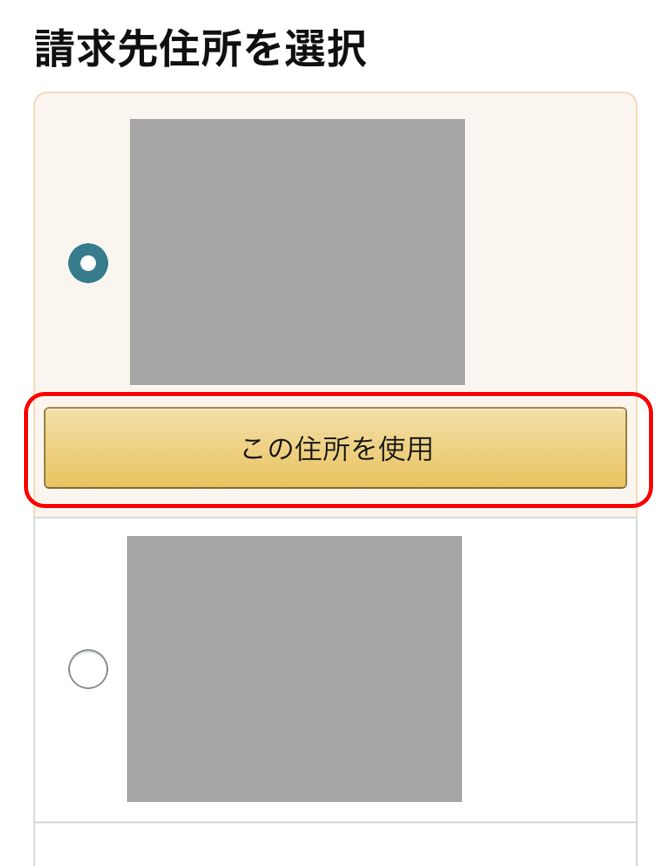
このまま、「無料体験を試す」をタップすれば完了です。もう少し内容を確認したい場合は画面を下にスクロールします。
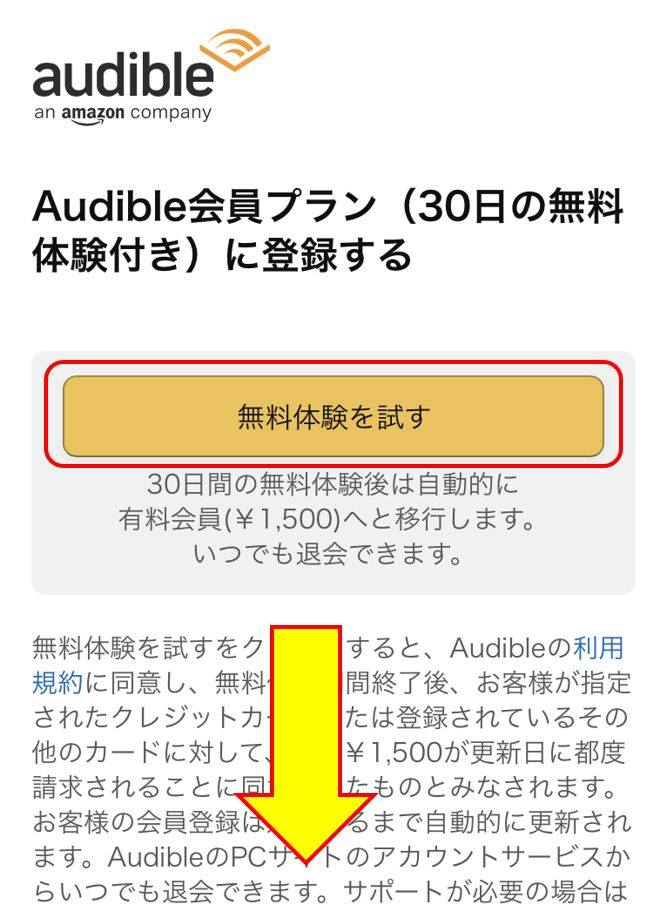
クレジットカード情報・請求先住所を確認し問題がなければ「無料体験を試す」をタップします。
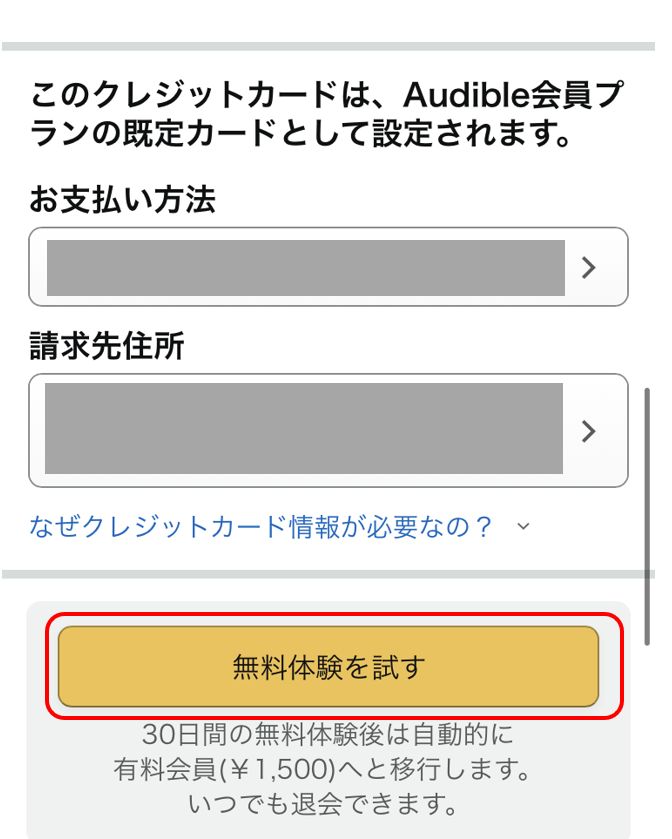
「無料体験にお申込みいただきありがとうございます。」が表示されればAmazonオーディブル30日間無料体験の申し込みは完了です。

※最後に削除したAmazonアプリを再インストール・ログインしましょう。
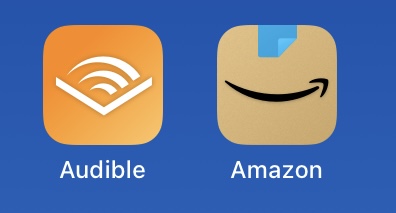
Amazonオーディブルの解約方法
Amazonオーディブルは30日間無料で聞けますが、期間を過ぎると自動で1,500円かかります。先に解約方法を解説します。
※事前準備 スマホで操作する場合【Amazon公式アプリ】を削除
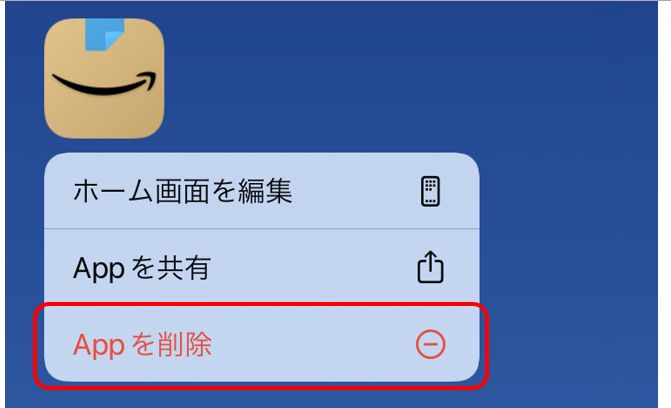
Amazon公式アプリをインストールした状態で、ブラウザでAmazonにアクセスすると公式アプリが勝手に起動し、以下手順通りに無料体験や解約ができません。
事前にAmazon公式アプリを削除しておきましょう。
ブラウザでAmazonオーディブル(PCサイト)にアクセス
ブラウザで、Amazonオーディブルのサイトにアクセスします。
画面を下にスクロールします。
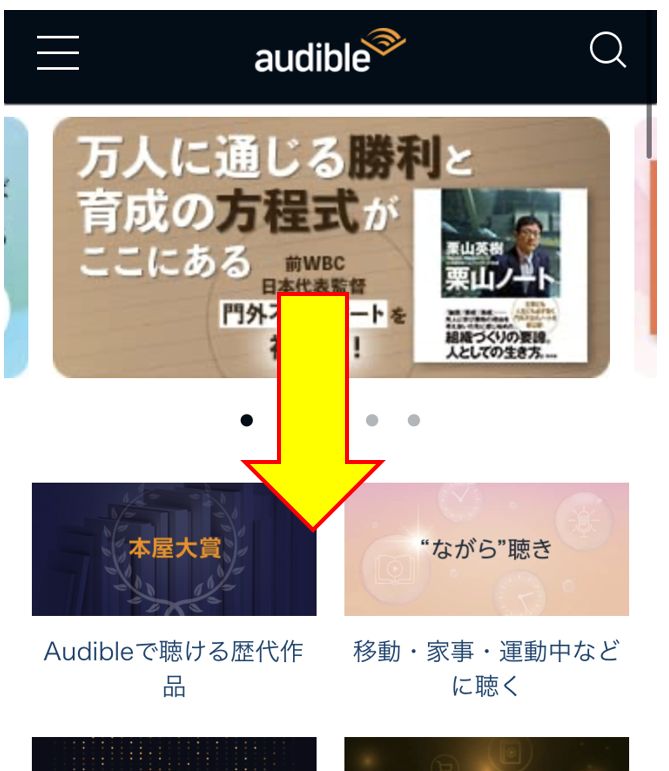
「PCサイト」をタップします。
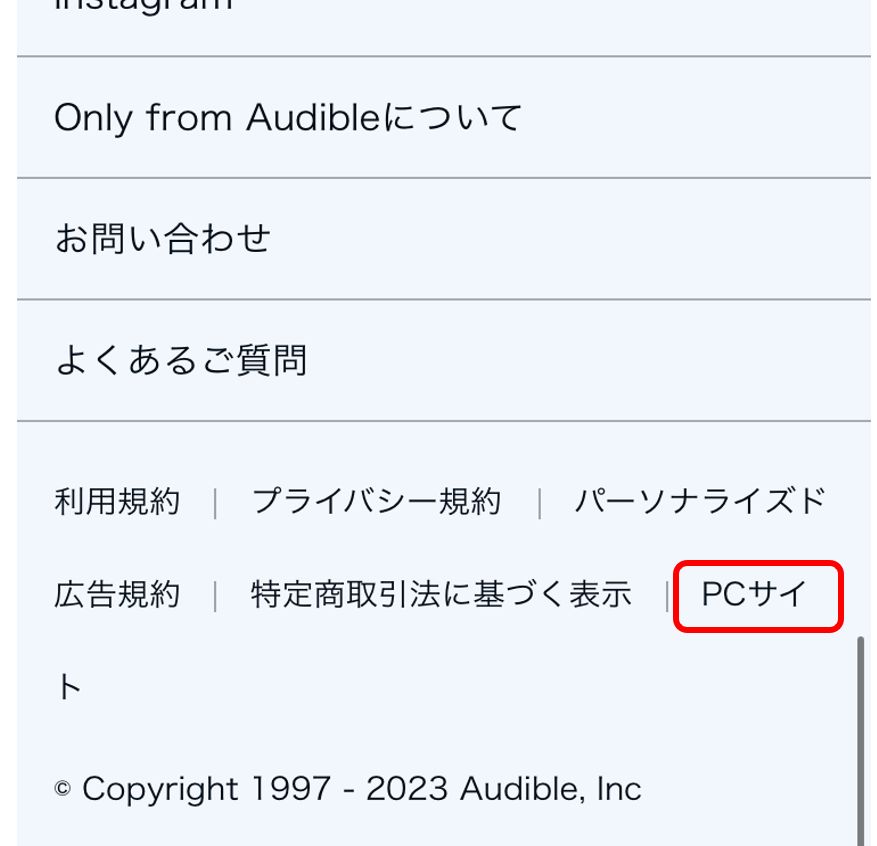
Amazonオーディブル退会手続き
「●●さんこんにちは」→「アカウントサービス」をタップします。
※Amazonにログインしていない場合はログインしてから行いましょう。
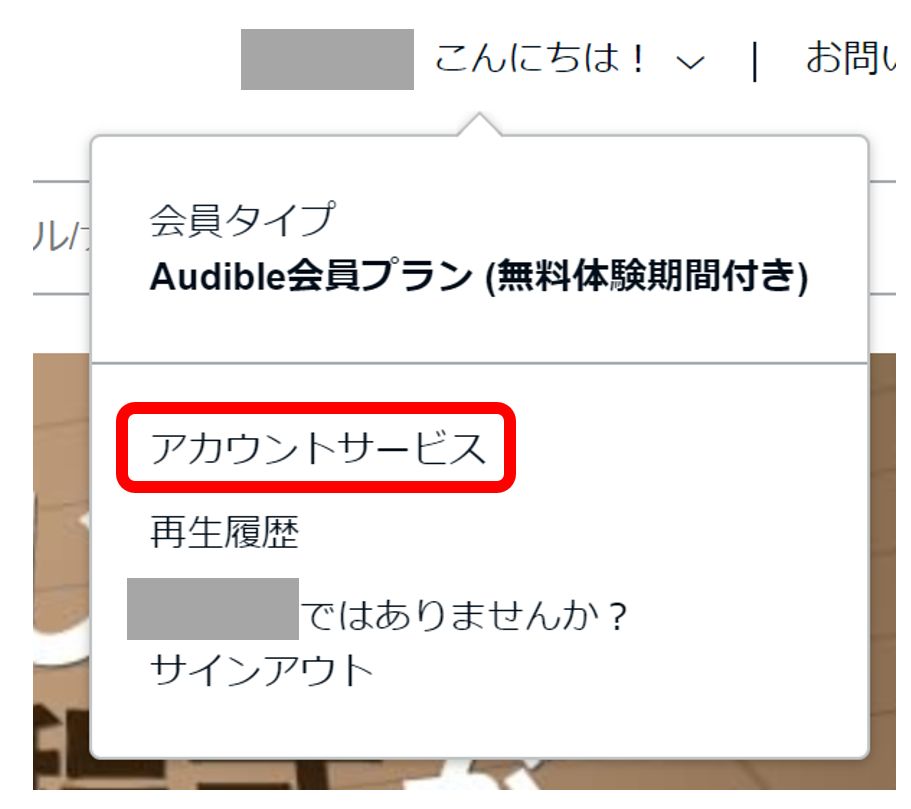
「退会手続きへ」をタップします。
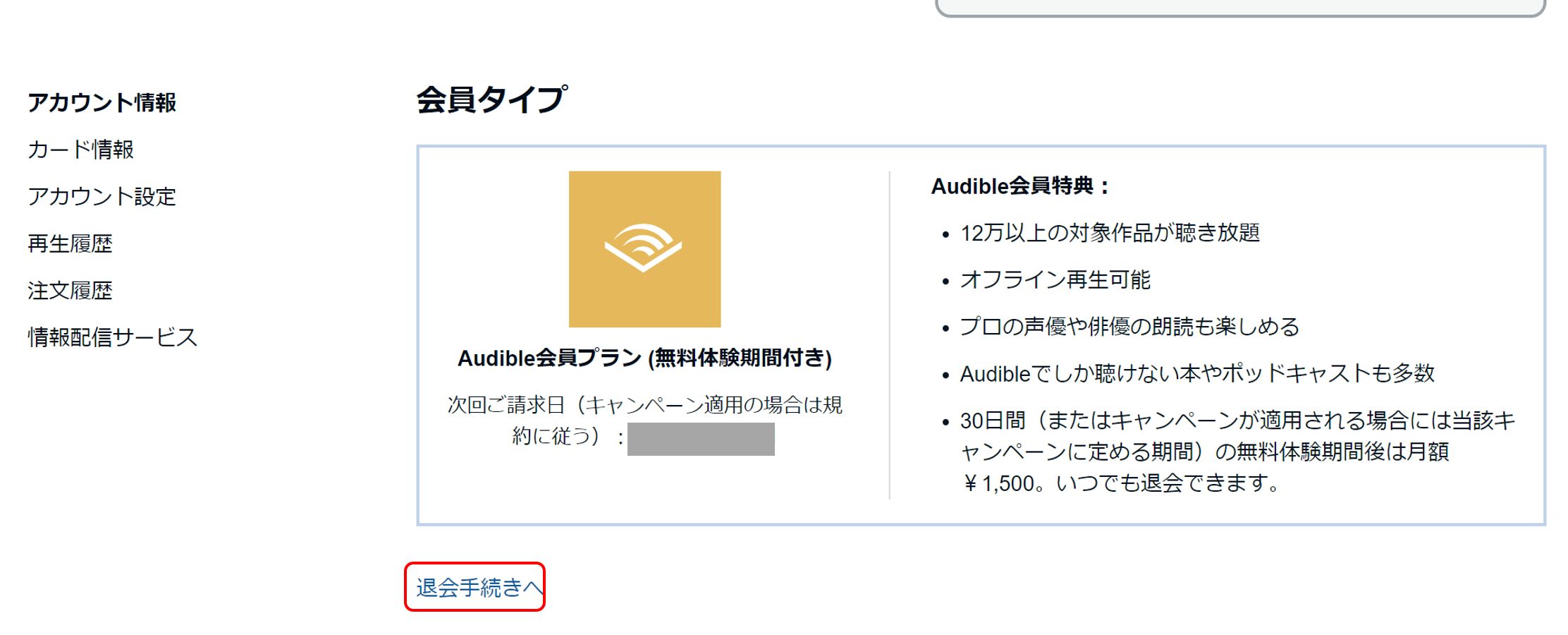
「このまま退会手続きを行う」をタップします。
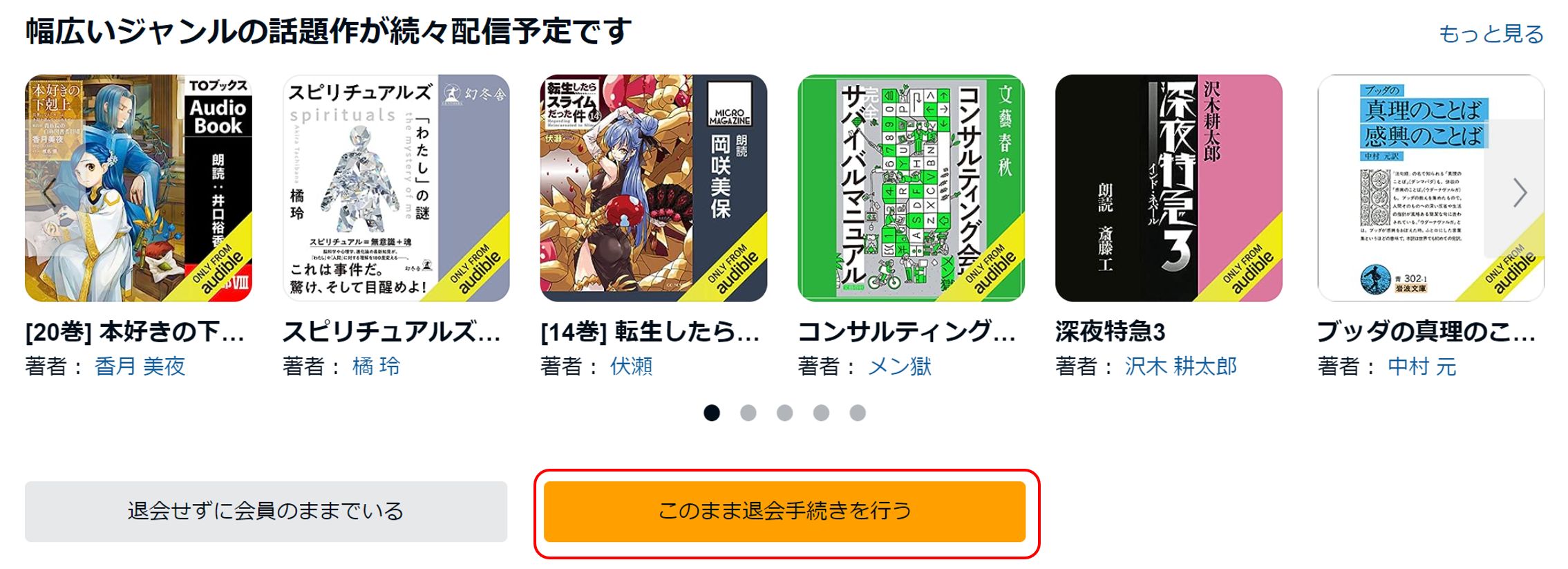
退会手続きの理由を選んで「次へ」をタップします。
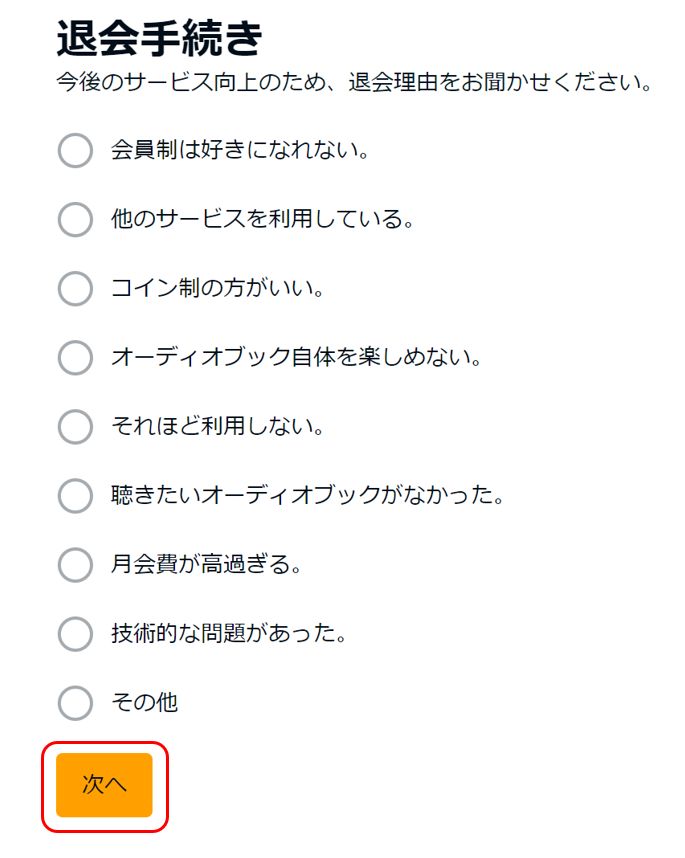
「退会手続きを完了する」をタップします。
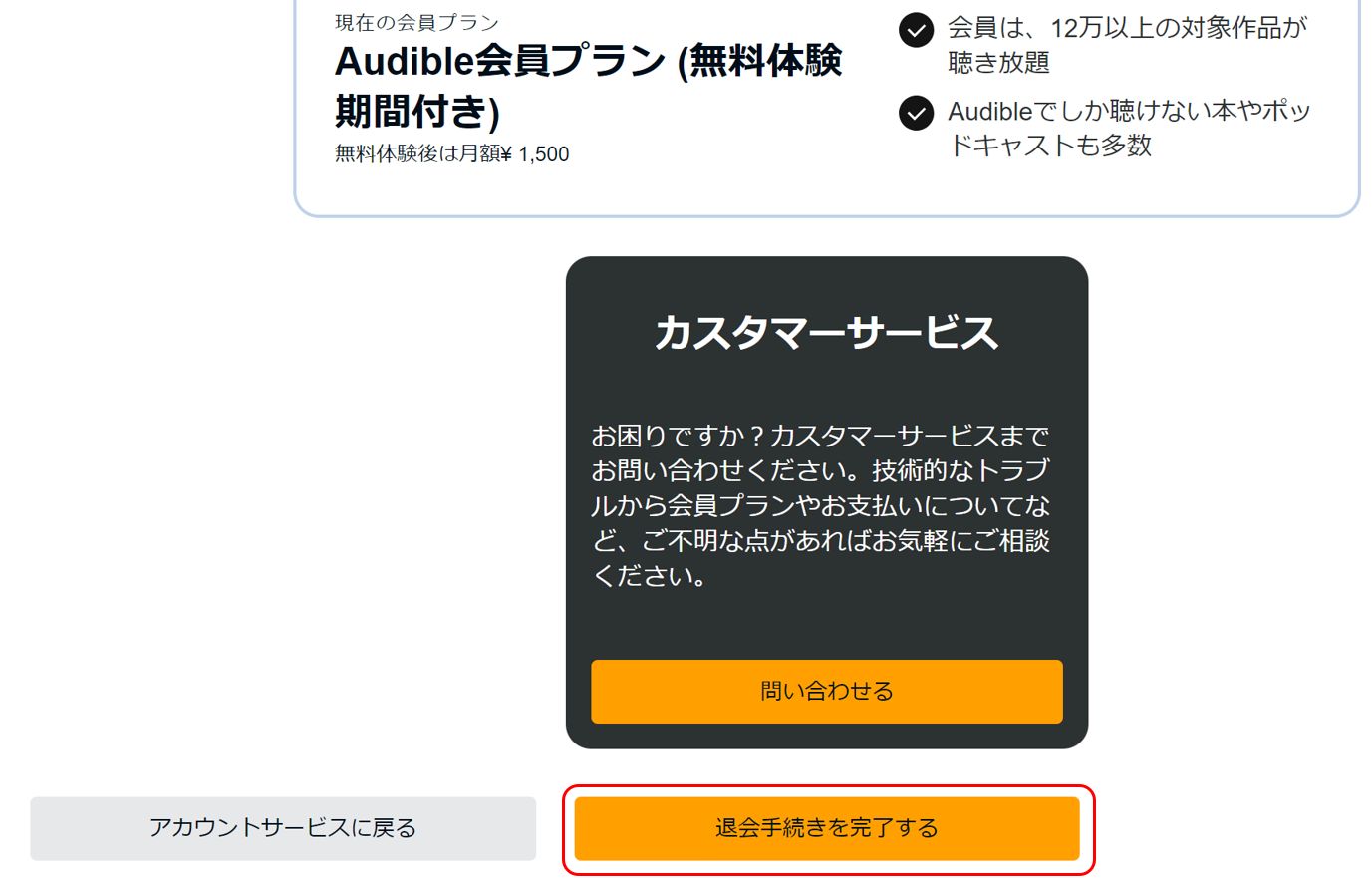
これでAmazonオーディブルの解約は完了です。
退会しても30日間の無料キャンペーン終了までは使えます。

※最後に削除したAmazonアプリを再インストール・ログインしましょう。
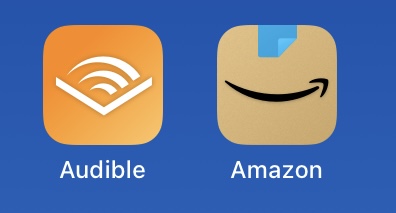
Amazonオーディブルの使い方
では、実際にAmazonオーディブルの使い方を解説します。
Amazonオーディオブック(オーディブル)アプリのインストール・ログイン
まずは、Amazonオーディオブックアプリをインストールしましょう。
「Audible(オーディブル)」アプリを起動します。
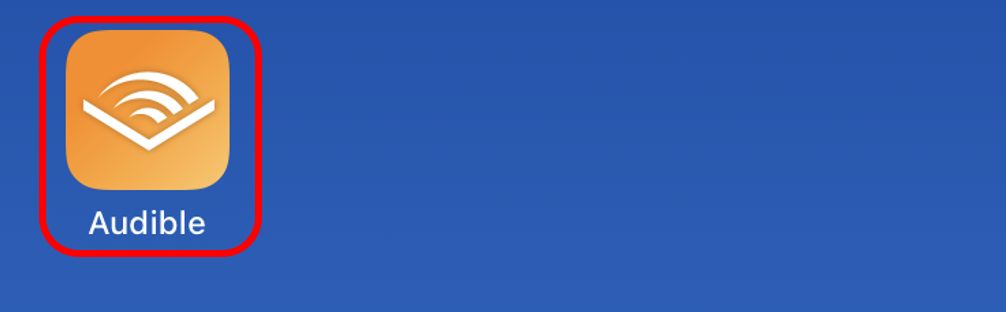
「サインイン」をタップします。
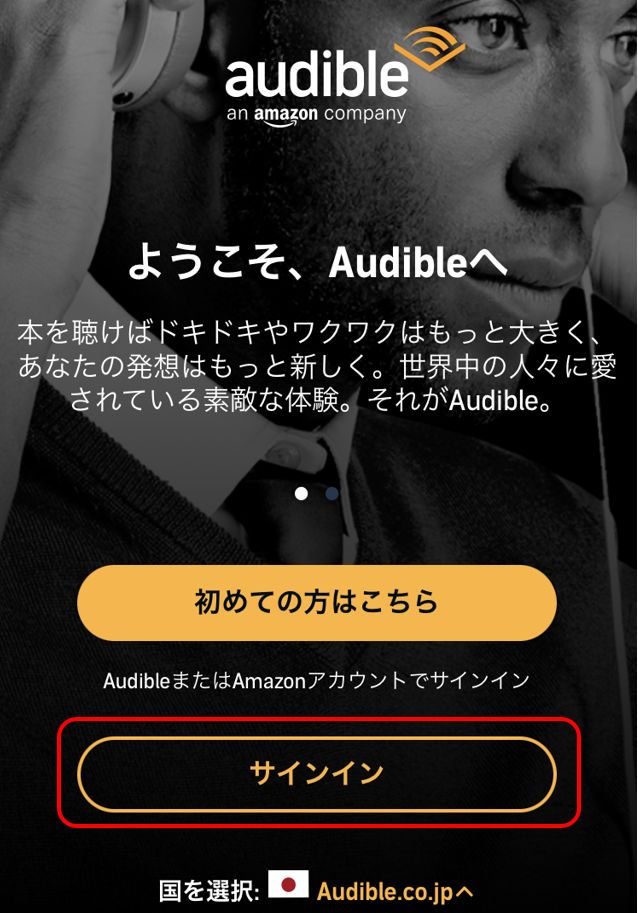
メールアドレス、パスワードを入力し「サインイン(ログイン)」します。
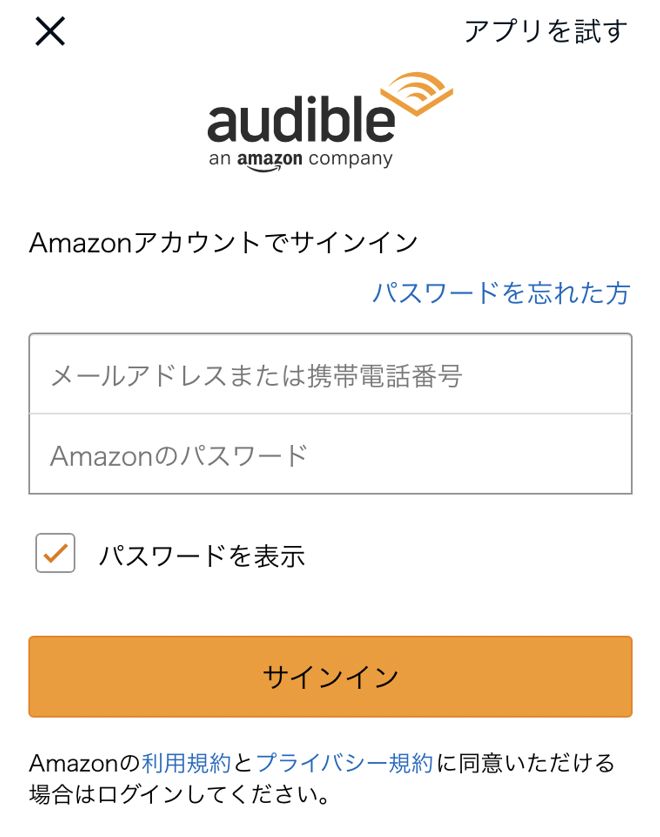
Amazonオーディブルトップ画面が表示されます。
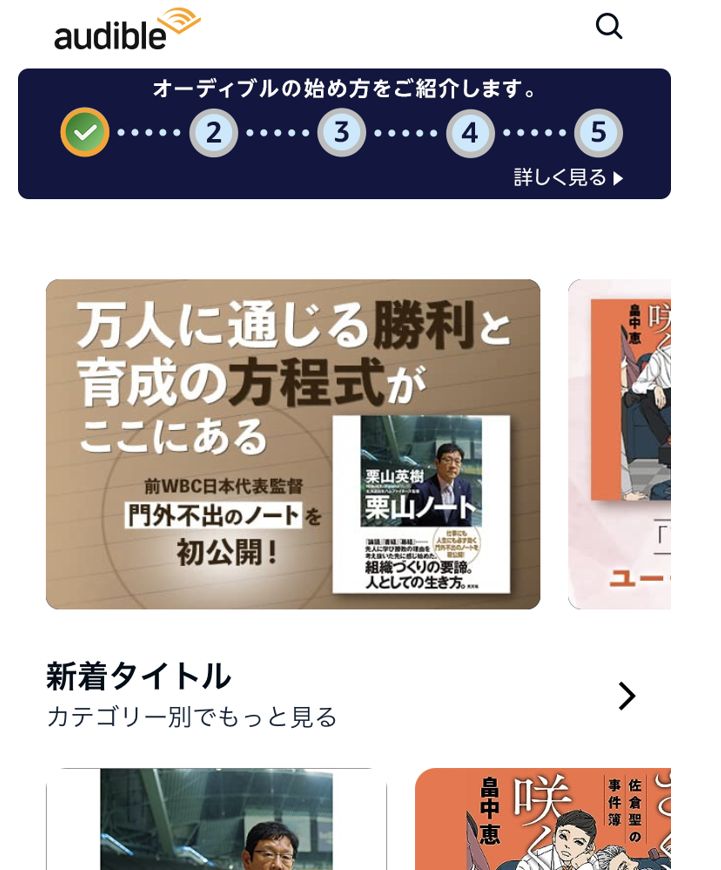
本をライブラリーに追加・聴いてみる
試しに、聴きたい本を聴いてみましょう。
画面右上の虫眼鏡をタップします。
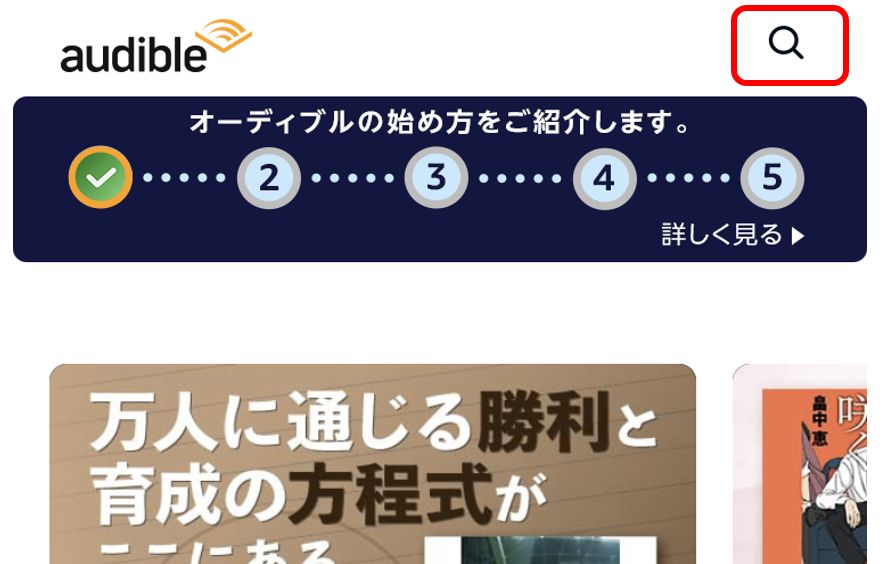
聴きたい作品名を入力します。
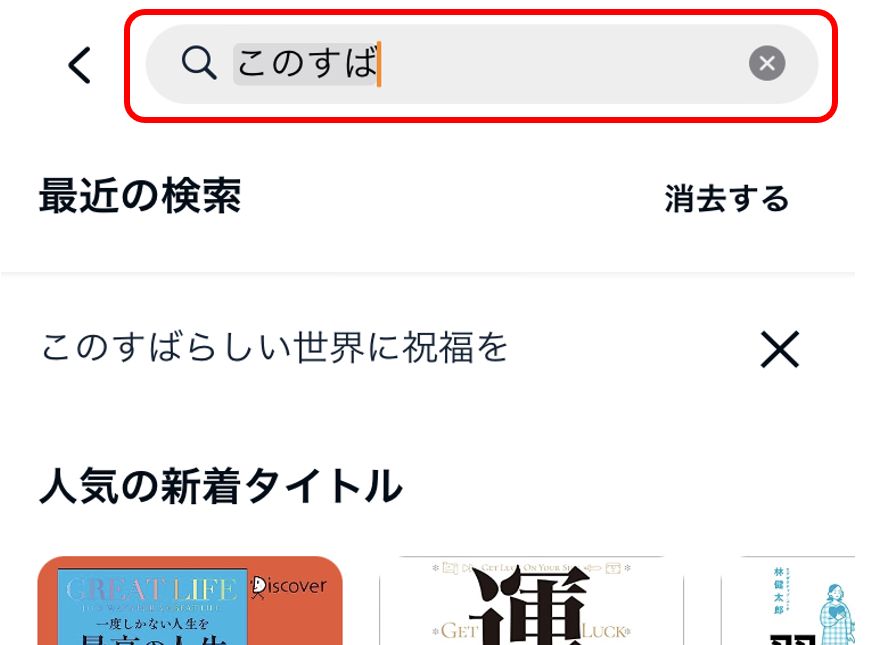
聴きたい作品をタップします
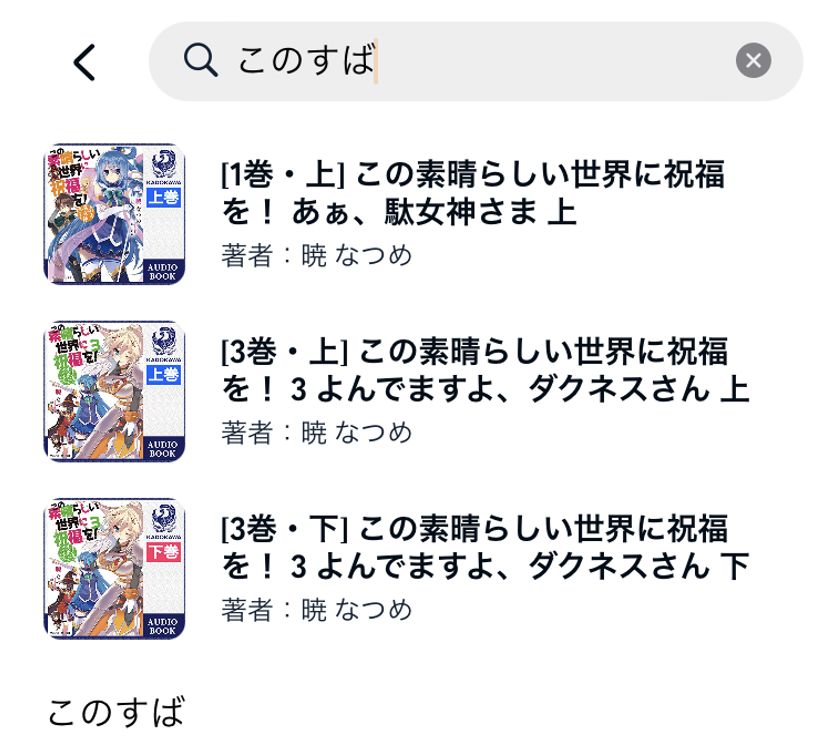
「再生」をタップすれば、作品を聴くことができます。
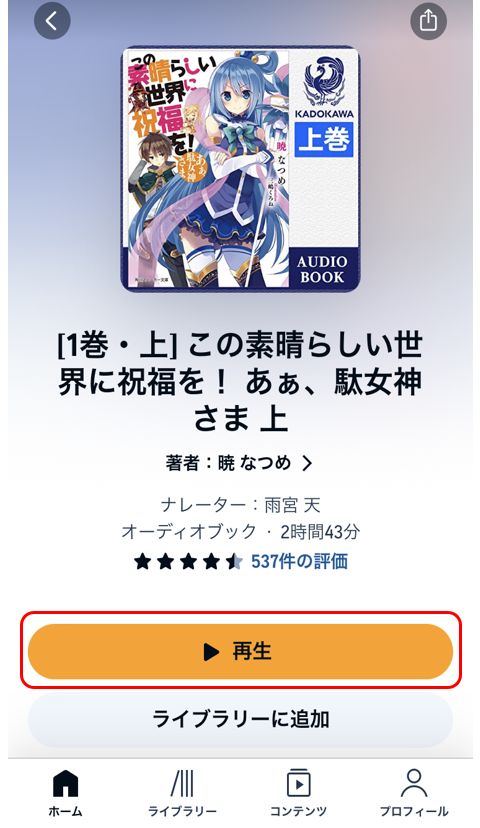
そのまま再生するとストリーミング再生で通信費がかかるのでイヤな場合は、「ライブラリーに追加」をタップすると、ダウンロードされオフラインでも聴くことができます。
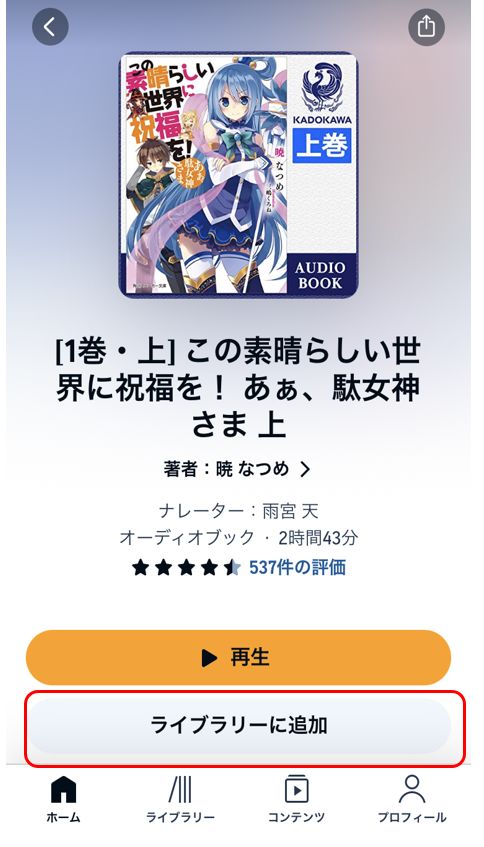
「ライブラリーを見る」をタップします。
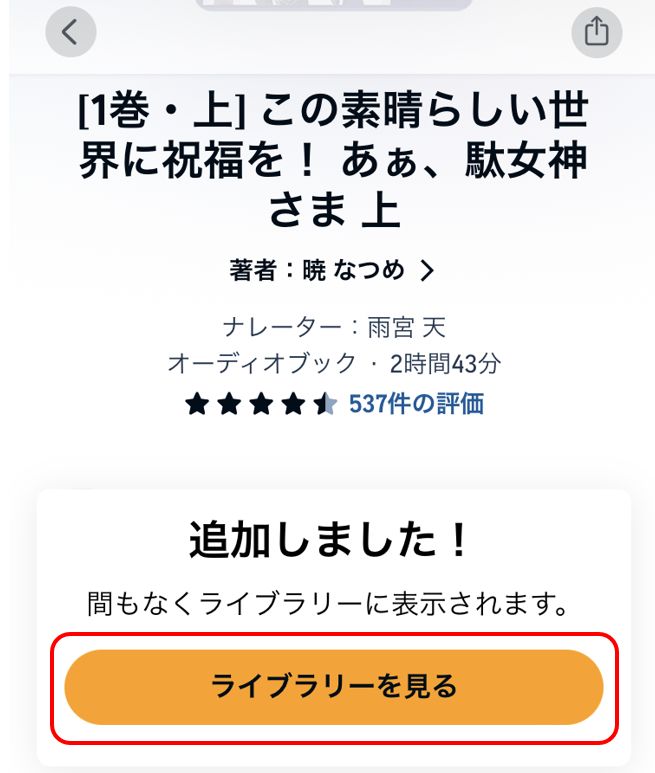
ダウンロードが始まるので待ちましょう。ダウンロード中でも作品を聴くことができます。
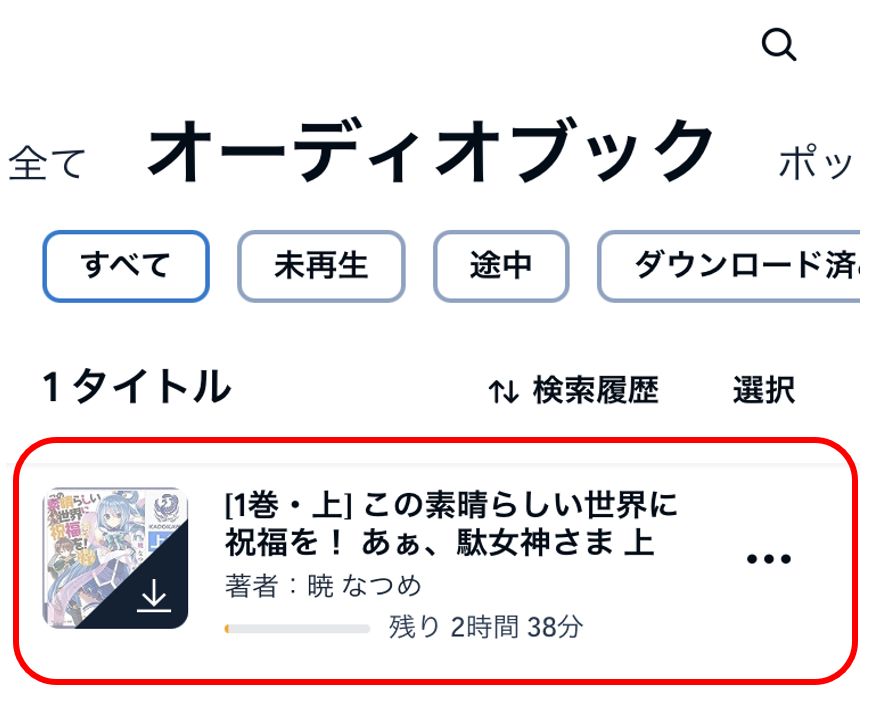
【まとめ】
・Amazonオーディブルは30日間無料で聴くことができる
・お試し、解約はブラウザでのアクセスが必要。事前にAmazon公式アプリを削除しておく
Amazonオーディブルは、30日間無料お試しという太っ腹なサービスです。ラノベだけじゃなく、ビジネス書もたくさんあるので、聴きながら勉強できます。
また、有名アニメ声優がナレーションをしている作品もあるので、アニメ好きにはたまりません。
まずは、30日間無料お試しで聴いてみよう。
\Amazonオーディブル/
いつでも解約できます